Rumah >Tutorial sistem >Siri Windows >Apakah yang perlu saya lakukan jika Horizon 5 tidak boleh dibuka dalam Windows 11? Analisis masalah tidak dapat memasuki Horizon 5 dalam Windows 11
Apakah yang perlu saya lakukan jika Horizon 5 tidak boleh dibuka dalam Windows 11? Analisis masalah tidak dapat memasuki Horizon 5 dalam Windows 11
- PHPzke hadapan
- 2024-02-12 15:50:141465semak imbas
Horizon 5 ialah permainan yang sangat menyeronokkan Baru-baru ini, ramai pengguna win11 bertanya mengapa Horizon 5 tidak boleh dibuka Jadi apa yang perlu saya lakukan jika Horizon 5 tidak boleh dibuka dalam Win11? Pengguna boleh memasukkan pertanyaan peranti kad grafik dan kemudian pilih kemas kini. Biarkan laman web ini dengan teliti memperkenalkan kepada pengguna analisis masalah tidak dapat memasuki Windows 11 Horizon 5.
Analisis masalah tidak dapat memasuki Horizon 5 dalam win11
Kaedah 1:
1 Jika antara muka berikut muncul semasa permainan dimulakan, anda perlu pergi ke laman web rasmi NVIDIA untuk menyelesaikannya.

2. Selepas mengklik untuk memasuki laman web rasmi, klik butang "Pemandu" di sudut kanan atas.
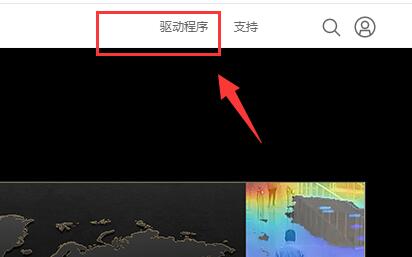
3 Tapak web akan mengenal pasti peranti kad grafik anda secara automatik Apabila pengenalan selesai, klik butang "Cari".

4 Kemudian klik butang "Muat Turun".

Kaedah 2:
1 Jika ia masih tidak boleh dibuka selepas mengemas kini pemandu, anda boleh mengesahkan nama pengguna sistem.
2 Anda perlu memastikan bahawa nama pengguna adalah dalam bahasa Inggeris. Jika tidak, anda perlu membuat akaun Bahasa Inggeris yang baharu.
3 Menukar nama akaun secara langsung dalam bahasa Inggeris adalah tidak sah kerana folder yang dijana sebelum ini tidak akan diubah suai.
4. Masukkan pilihan "Akaun" dalam tetapan

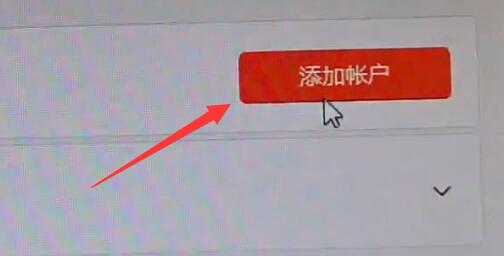

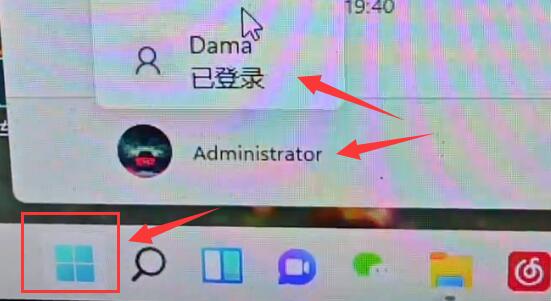
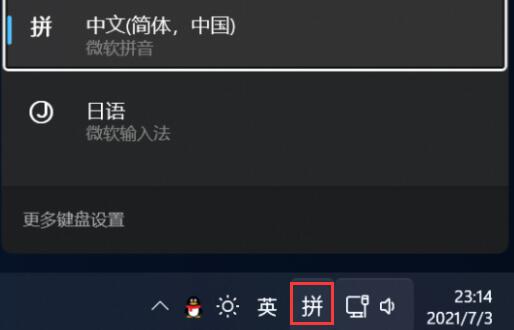
Atas ialah kandungan terperinci Apakah yang perlu saya lakukan jika Horizon 5 tidak boleh dibuka dalam Windows 11? Analisis masalah tidak dapat memasuki Horizon 5 dalam Windows 11. Untuk maklumat lanjut, sila ikut artikel berkaitan lain di laman web China PHP!

